Outlook Pokoušíte se připojit? 6 jednoduchých způsobů, jak to opravit
4 min. číst
Aktualizováno dne
Přečtěte si naši informační stránku a zjistěte, jak můžete pomoci MSPoweruser udržet redakční tým Více informací
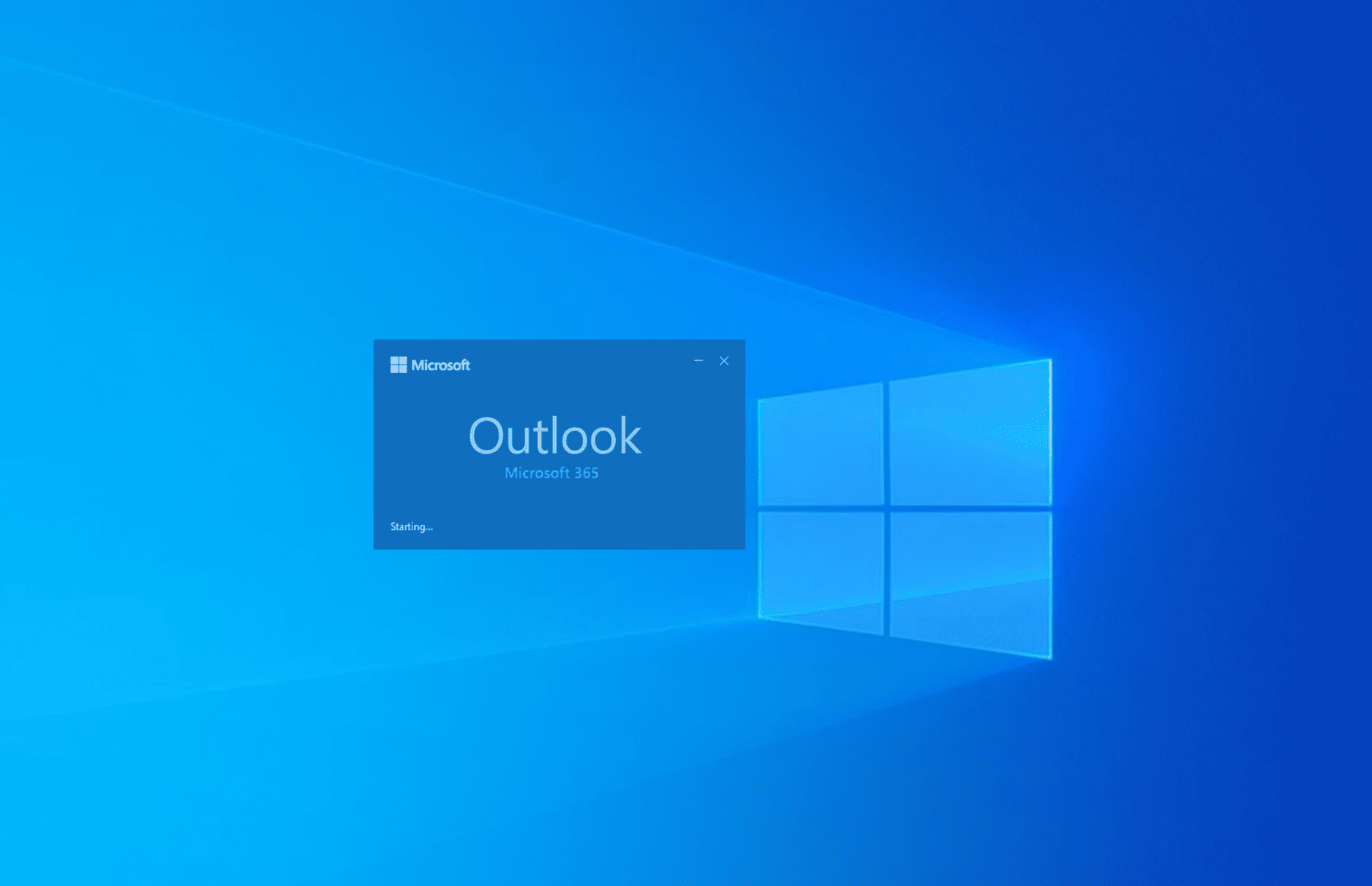
Chyba „Outlook se pokouší připojit“ označuje, že se aplikace nemůže připojit k serveru Microsoft 365 Exchange Server, aby načetla vaše e-maily nebo nastavení profilu aplikace Outlook.
Tato chyba připojení může mít více příčin, nejběžnějšími jsou poškozené profily nebo zastaralá verze aplikace Outlook. Pokud jste také narazili na tuto tvrdohlavou chybu v Outlooku, jste na správném místě. Pokračujte ve čtení, abyste se dozvěděli nejlepší opravy, které můžete sami vyzkoušet, a rychle se vraťte do práce!
1. Aktualizujte aplikaci Outlook
If Outlook se zasekl při načítání profilu:
- Spustit výhled aplikace.
- Klepněte na tlačítko Soubor na kartě Nabídka pásu karet aplikace Outlook.
- Vybrat Účet Office možnost ve spodní části panelu na levé straně.
- Klepněte na tlačítko Možnosti aktualizace .
- Udeř Aktualizujte teď možnost v kontextové nabídce.
- Ujistěte se, že vidíte „Jste aktuální!” se objeví po dokončení procesu.
2. Aktualizujte operační systém Windows
- Klepněte na tlačítko Windows + I na klávesnici.
- Na Nastavení aplikaci, klepněte na Aktualizace a zabezpečení volba.
- Nyní byste měli vidět Windows Update nabídky na pravé straně panelu na levé straně.
- Pokud vidíte Zkontrolovat aktualizace tlačítko, klikněte na něj.
V tomto kroku budou Windows 10 nebo 11 hledat drobné aktualizace OS. Povolte proces aktualizace, dokud se nezobrazí „Jste aktuální“ zpráva. Mohou existovat také aktualizace funkcí systému Windows, které jsou považovány za hlavní aktualizace operačního systému. Chcete-li to použít, postupujte takto:
- Podívejte se na „Aktualizace funkcí na Windows 10 nebo 11, verze 22H2"Zpráva.
- Klepněte na tlačítko Stažení a instalace .
Během procesu se může počítač restartovat. Počkejte, dokud nebude počítač zcela aktualizován.
3. Zkontrolujte Předvolby aplikace Outlook (Offline / Online)
- Otevřete výhled aplikaci a klikněte na Odeslat / přijmout Karta.
- Přejít na Nastavení blok na stuze.
- V případě, že Pracujte offline tlačítko je šedé, pracujete offline.
- Udeř Pracujte offline tlačítko pro přepnutí Předvolby aplikace Outlook do online režimu.
4. Zkontrolujte nastavení účtu
Tato metoda zahrnuje odebrání a čtení účtu Outlook. Než vyzkoušíte následující kroky, ujistěte se, že si pamatujete přihlašovací údaje aplikace Outlook, jako je název účtu a heslo.
- V desktopové aplikaci Outlook klikněte na Soubor menu nahoře.
- Na Informace klepněte na kartu Nastavení účtu .
- Opět vyberte Nastavení účtu.
- Vyberte svůj e-mail a klikněte Odstranit.
- Nyní klikněte na tlačítko Nový .
- Zadejte svůj e-mail Microsoft 365 a stiskněte mítinky Connect.
- klikněte Hotovo.
5. Opravte poškozený soubor PST
Pokud je soubor PST obsahující data nastavení vašeho profilu aplikace Outlook poškozen, musíte jej opravit, abyste vyřešili chybu při pokusu aplikace Outlook o připojení. Ačkoli k tomu existují vestavěné nástroje společnosti Microsoft, tento proces je manuální a náročný.
Místo toho si přečtěte tento konečný článek opravit poškozené soubory PST použitím Oprava hvězdné PST.
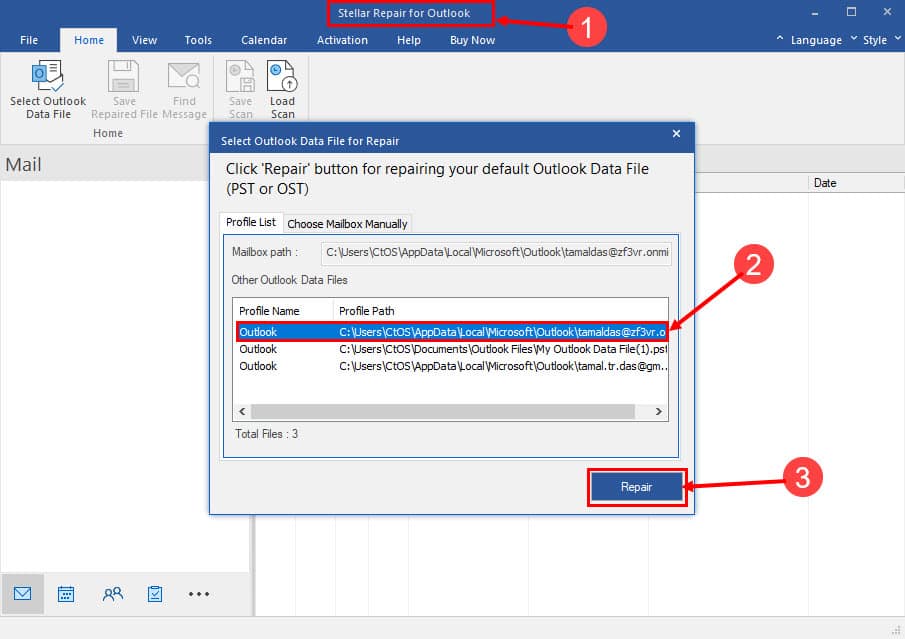
6. Spusťte aplikaci Outlook v nouzovém režimu
- Vyhledejte výhled ikona aplikace na Home menu nebo Hlavní obrazovka.
- Stiskněte Ctrl na klávesnici a klepněte na výhled ikona.
- Na Microsoft Outlook , klepněte na tlačítko OK Ano.
- Vyberte si Změna hesla a klepněte na tlačítko OK.
- Outlook se otevře Safe Mode a síla Odeslat / přijmout příkaz s Microsoft Exchange 365.
Proč Outlook zobrazuje pokus o připojení?
Následují běžné spouštěče výše uvedené chyby ve vaší desktopové aplikaci Outlook:
- Microsoft 365 Exchange Server nefunguje – Pokud není server Outlook Exchange spuštěn a spuštěn, aplikace Outlook pro stolní počítače se nebude moci připojit.
- Nesprávné nastavení profilu aplikace Outlook – Pokud jste svůj profil aplikace Outlook nenakonfigurovali správným způsobem, aplikace nebude moci autorizovat výměnu dat se servery Microsoft 365.
- Zastaralá verze Outlooku a OS Windows – Pokud používáte zastaralý operační systém Windows spolu se starou verzí softwaru Outlook, server Microsoft 365 Exchange nemusí být schopen ověřit váš počítač a nastavení aplikace Outlook. Proto se zobrazí chyba „Outlook se pokouší připojit“.
Řešení uvedená výše v tomto článku lze skutečně snadno vyzkoušet doma nebo v kanceláři. K vyzkoušení oprav také nebudete potřebovat žádnou pomoc od správce IT. Jednoduše postupujte podle pokynů podle vizuálních pomůcek. Zkuste také od začátku Metody řešení potíží s aplikací Outlook k vyřešení problému, abyste se co nejvíce vyhnuli nejinvazivnějším metodám.
Pokud je vaše instalace Outlooku nyní spuštěna a chystáte se odjet na dovolenou, nezapomeňte nastavit Mimo kancelář nebo Automatická odpověď v Outlooku.
Nezapomeňte také níže napsat komentář, abyste nám dali vědět o svých zkušenostech s vyzkoušením výše uvedených nápadů na odstraňování problémů.

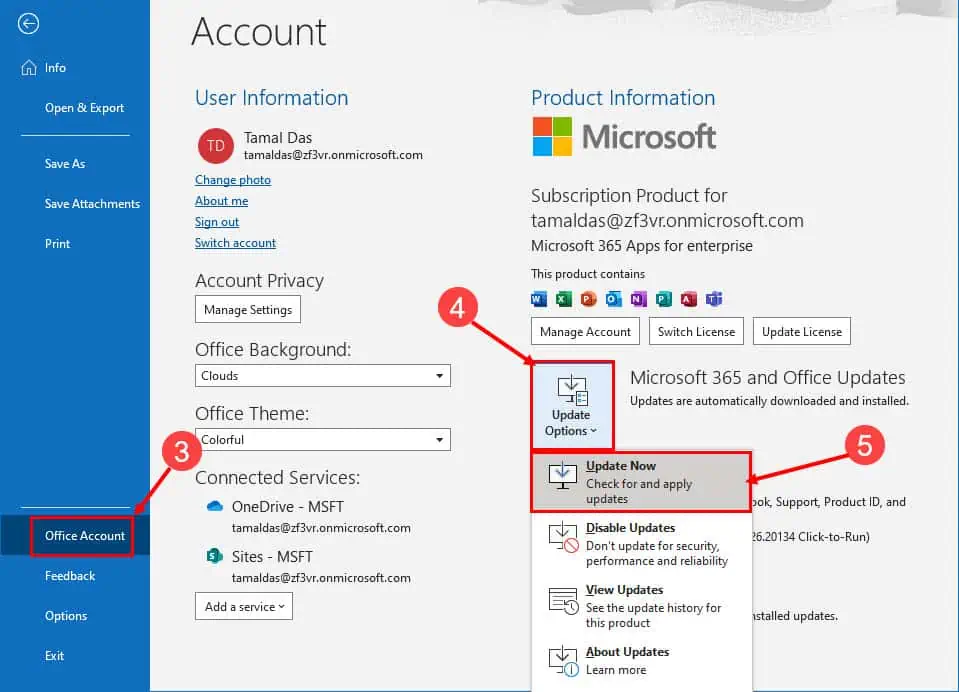
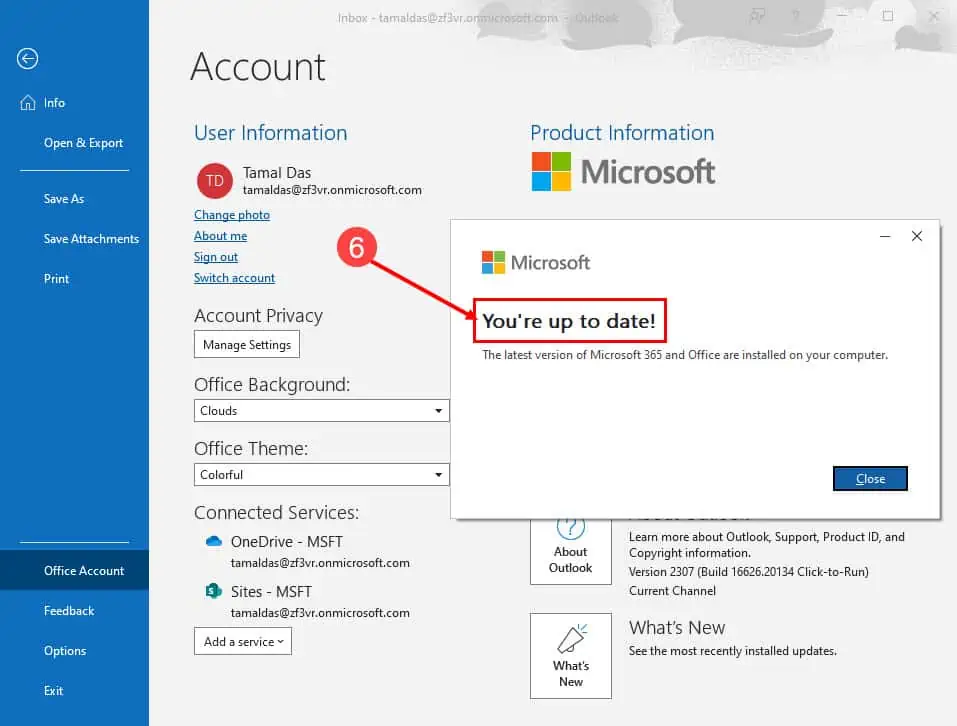
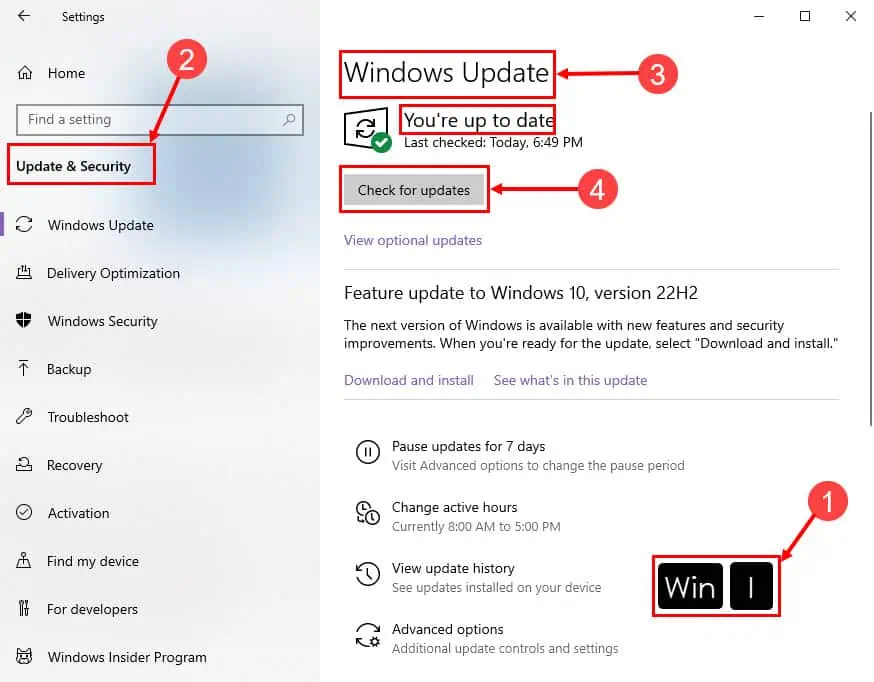
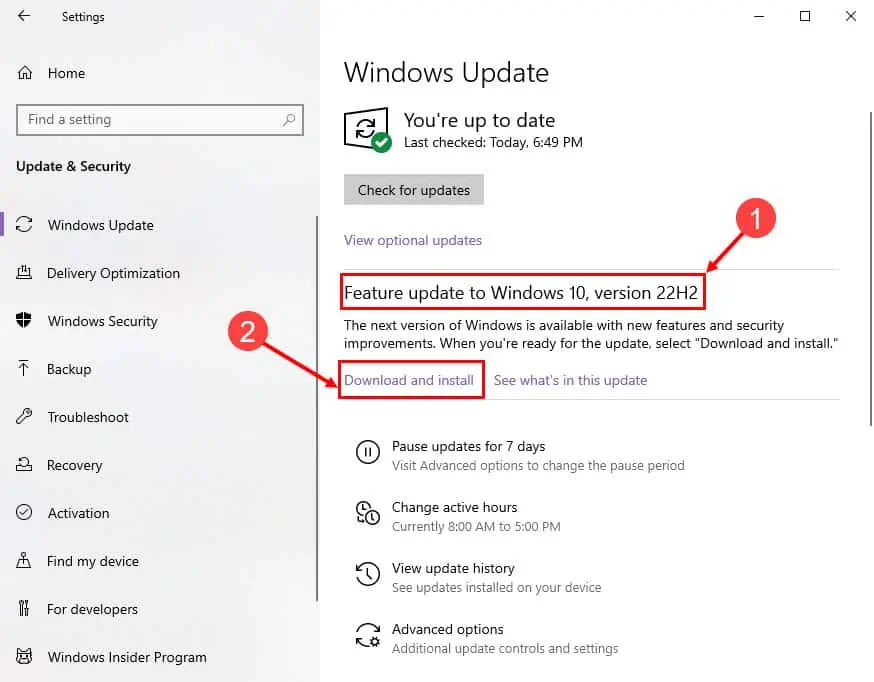
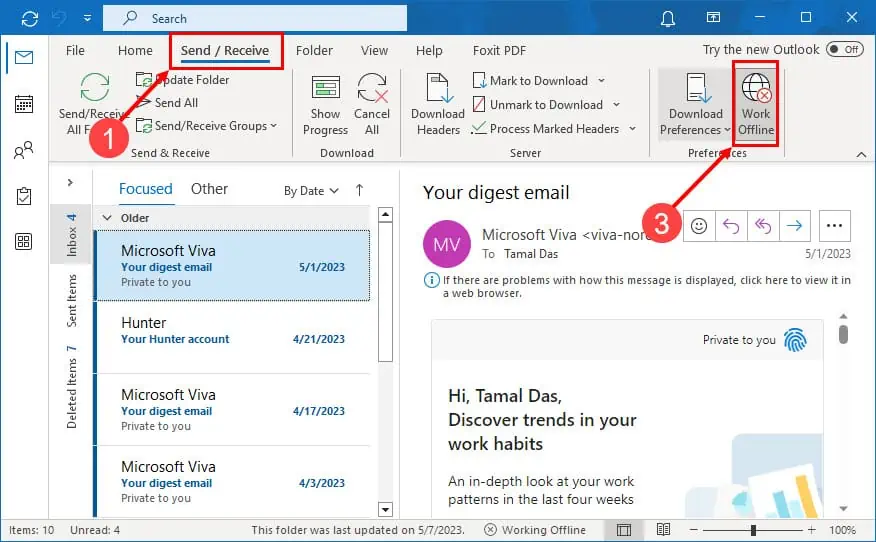
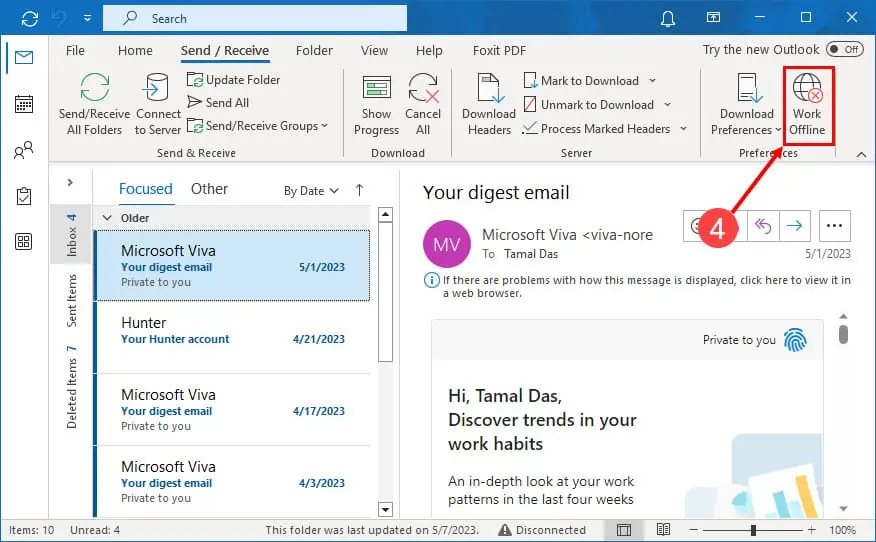
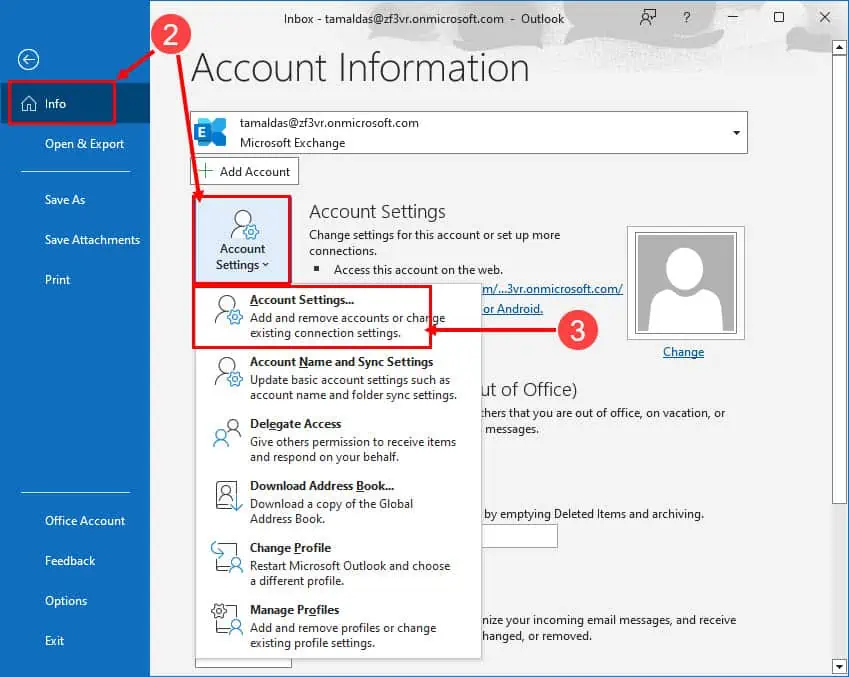
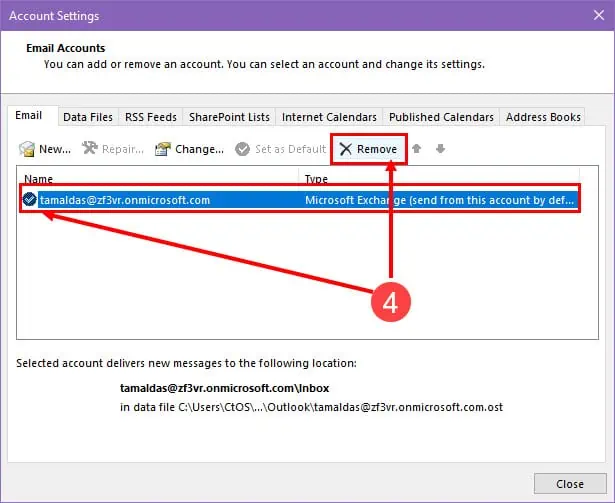
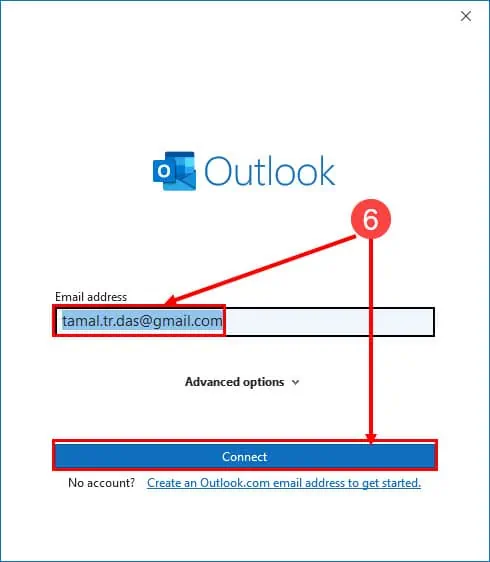
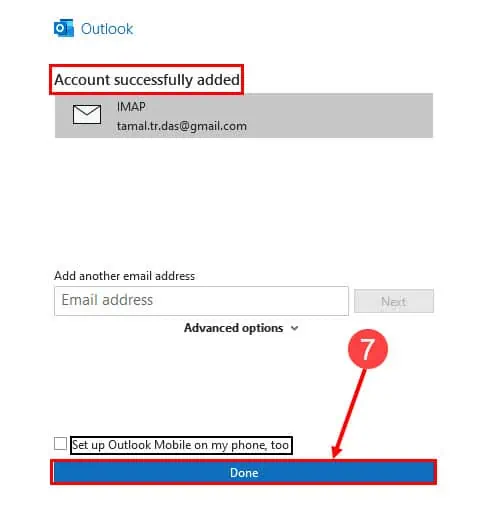
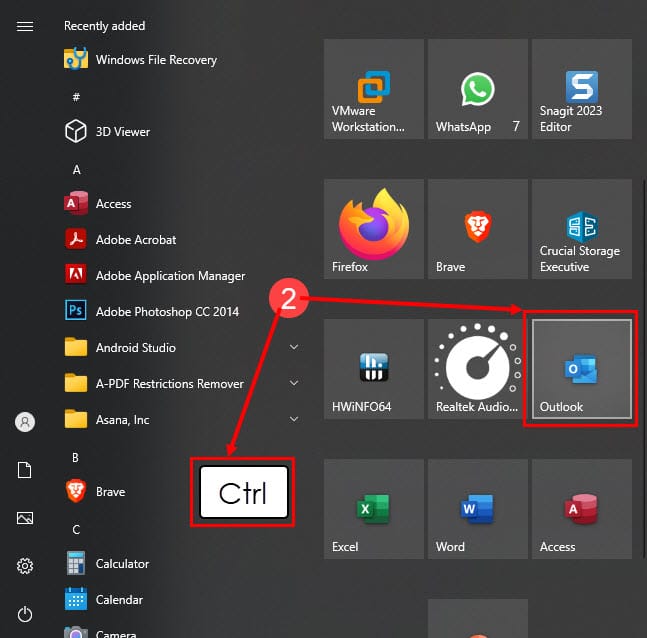
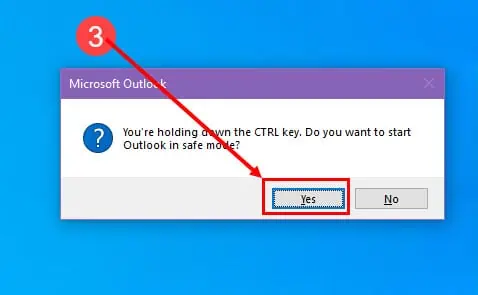
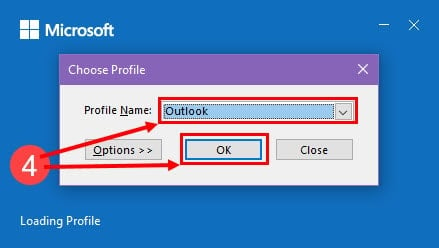









Uživatelské fórum
0 zprávy